相信大家都知道,笔记本都是有触摸板的,它可以代替鼠标的功能,利用手指的滑动来操作电脑。不过,触摸板要有开启才能使用!那么,Win8笔记本触摸板怎么开启呢?下面,我们就一起往下看看Win8笔记本开启触摸板的方法。
方法步骤
方法一、直接点击
1、鼠标点击桌面右下角的箭头图标,可以打开我们常用的程序图标;
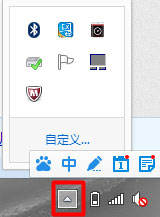
2、找到“触摸板”图标,双击它就可以打开了;
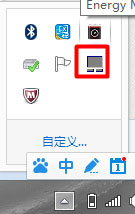
3、这样我们就可以根据我们的需要进行设置了。
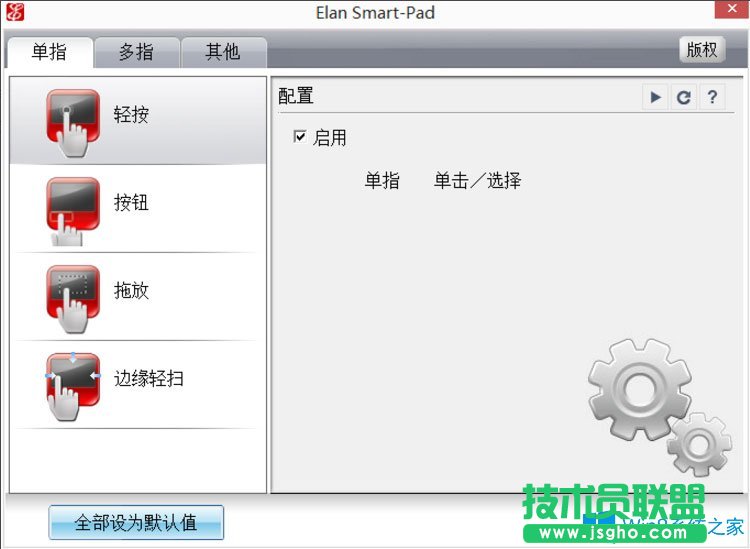
方法二、控制面板中打开
1、打开控制面板,把“查看方式”改为“大图标”或者“小图标”;
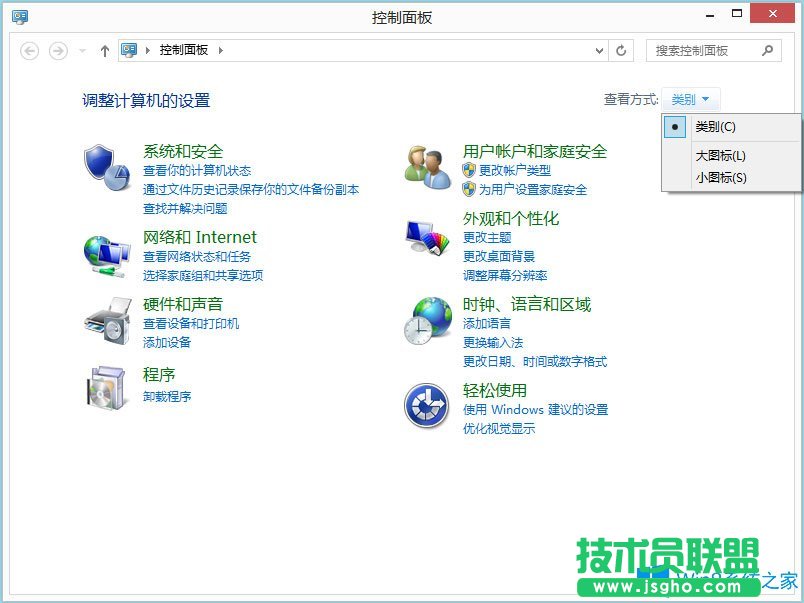
2、找到“鼠标”选项,它里面是包括触摸板选项的;
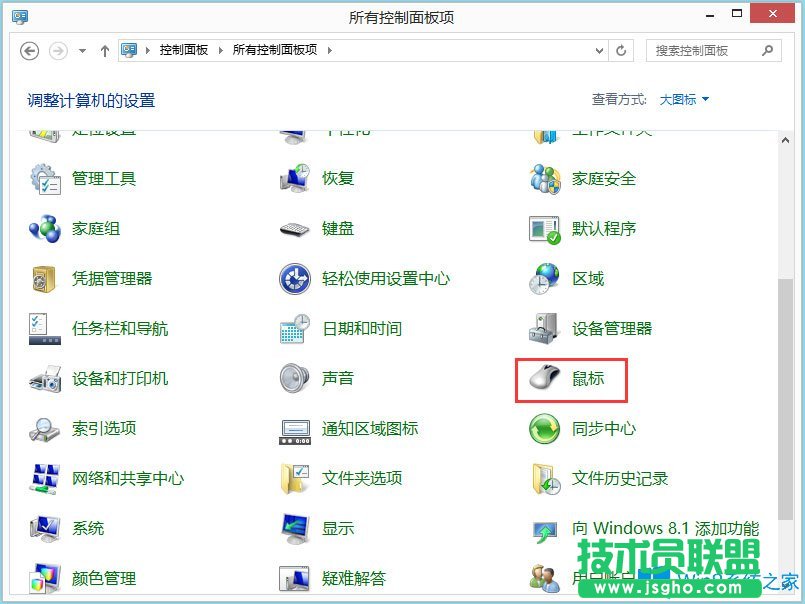
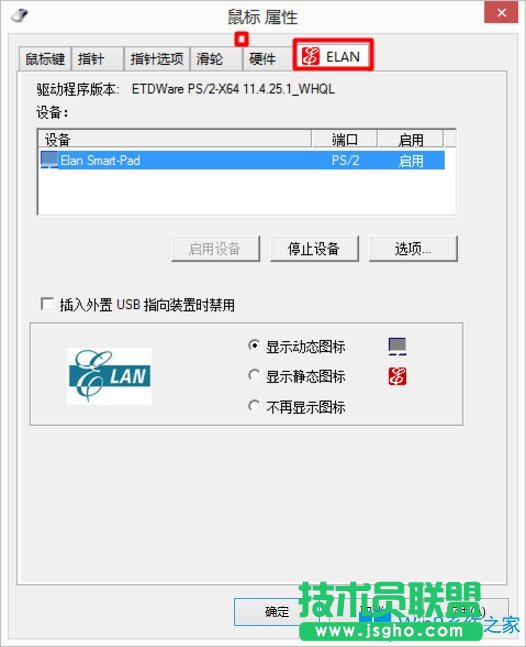
3、选择“选项”然后根据自己的需要进行设置就可以了;
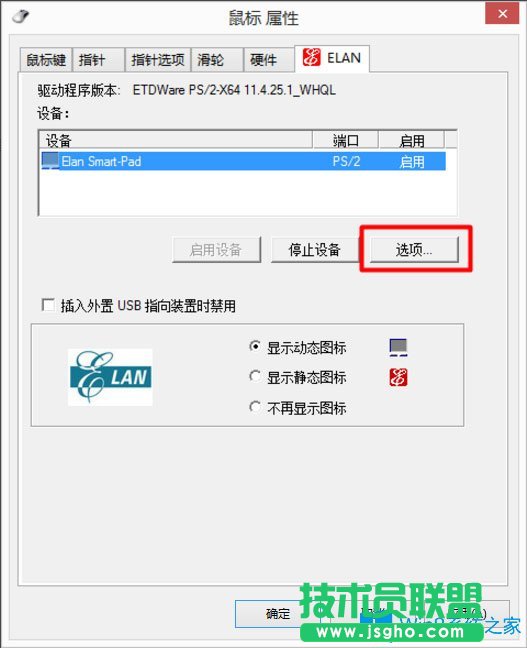
4、这样我们就可以根据我们的需要进行设置了。
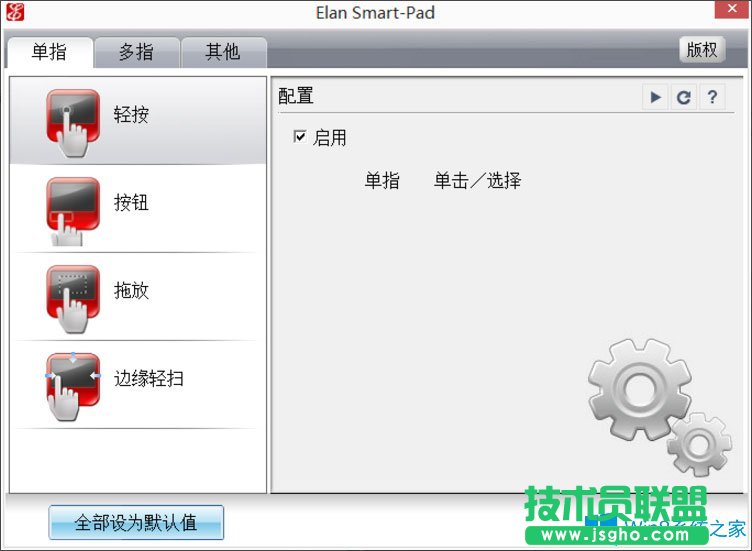
以上就是Win8笔记本开启触摸板的具体方法,按照以上方法进行操作,就能轻松开启笔记本触摸板了。